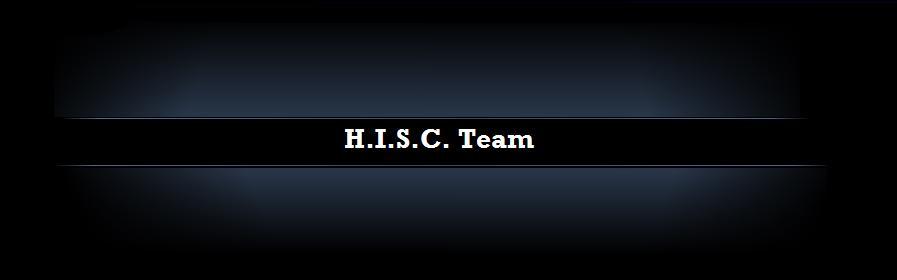10 koraka kako doci do malih ubrzanja sistema:
1.Uklanjanje nepotrebnih stvari s kompa
-Prvi potez je uklanjanje svih nepotrebnih programa, igara i dokumenata koji vam nisu potrebni ili ih uopće ne koristite.
U kontrol panelu nalazi se ikona pod nazivom "Add or Remove" gdje mozete vidjeti koji su programi instalirani na vase racunalo i odluciti koje zelite ukloniti. Manje - vise svi to znamo, ali većina korisnika i ne zamjeti ikonu pod nazivom "Add/Remove Windows Components" gdje možete ukloniti komponente koje dolaze sa Windowsima.
Dovoljno je maknuti kvacicu ispred programa koje ne zelite vise koristiti i kliknuti na Next, ako pozelite ponovno vratiti te programe oznacitite prazni kvadratic i kliknite na Next.
Neki Windows programi nisu vidljivi u "Add/Remove Windows Components" npr. Windows Messenger, ali mozete ih uciniti vidljivima na sljedeći nacin:
Otidite u vas Windows direktorij i onda u poddirektorij INF. nadite datoteku koja se zove sysoc.ini.
Otvorite je u Notepadu, nadite redak msmsgs=msgrocm.dll,OcEntry,msmsgs.inf,hide,7
i izbacite rijec hide, tako da izgleda ovako msmsgs=msgrocm.dll,OcEntry,msmsgs.inf,7 spremite promjene i sada će Messenger biti vidljiv za deinstaliranje.
2.Start up programi i efekti
Instaliranje puno programa moze zapuniti vasu registry bazu nepotrebnim programima koji se startaju sa pokretanjem računala,što može dovesti do usporavanja racunala i zauzimanjem dijela memorije
1. Pokrenite Regedit, "Start - Run i upisite regedit zatim kliknite na "ok"
2. Dođite do kljuca HKEY_CURRENT_USER\ Software\ Microsoft\ Windows\ CurrentVersion\ Run
3. Kada ste dosli do kljuca,na desnoj strani mozete identificirati programe koje ne zelite pokrenuti pri startu racunala.
4. Desni klik na program koji ne zelite da se pokrene pri startu racunala i odaberite "Delete".
Na ovaj nacin programi nece biti ucitani u memoriju sve dok ne bude potrebe za njima.
Uklanjanje vizualnih efekata takoder ce osloboditi dio raspolozive memorije.
Idite u Settings - Control Panel - System - Advanced-Performance -Settings i u prozoru Visual Effects ostavite kvacice samo na "Use drop shadows… i Use visual styles…" ,sad kliknite na Advanced i pod opcijom Memory usage oznacite Programs, zatim kliknite Apply i sve je ostalo isto, a vase racunalo radi brze.
3.Oslobodite još memorije
Ako koristite puno programa u vrijeme rada, svi dll-ovi {dynamic linked library) se ucitavaju u memoriju od strane Windows Explorera.
To utjece na kolicinu raspolozive memorije, kao i na brzinu rada samog racunala. Evo kako natjerati Windowse XP da izbace iz memorije sve nepotrebne dll-ove:
Potrazimo u registry-u HKEY_LOCAL_MACHINE - Software - Microsoft - Windows-CurrentVersion- Explorer. U ovom kljucu kreirajte novi Dword unos imena AlwaysUnloadDLL i postavite mu vrijednost na 1.
Servisi su programi koji se pokreću sa Windowsima i oni nepotrebni utjecu na performanse racunala.
Odite u Start - Run i upisite services.msc i sada ste dobili listu servisa koje mozete iskljucivati i ukljucivati desnim klikom,odaberete Properties i zatim Disable. Sada je servis iskljucen.
Ako ne pretrazujete cesto datoteke na racunalu iskljucivanjem servisa indexing mozete malo poboljsati performanse.
4. Ciscenje Registry baze
Recimo da cesto dodajete i uklanjate programe i da vodite racuna o deinstalaciji programa. Ali i pored svega ovog vase "registry" datoteke lice na monstrume i zbog njihove velicine je rad na vasem racunalu otezan.
U ovom slucaju uptrijebit cemo izvrstan program RegSeeker koji ce ponuditi i vise od ciscenja.
Na samom pocetku nudi pregled instaliranih i pokrenutih, odnosno Start up programa, koje po zelji mozete sprijeciti da se pokrecu sa Windowsima, te brisanje Histories datoteka i Cookiea koje vas internet preglednik sakuplja prilikom surfanja.
Uz sve to, RegSeeker vam u meniu "Tweaks" nudi i nekoliko vrlo korisnih trikova i opcija.
I dolazimo do glavnog dijela koji se zove Clean the Registry. Sve sto trebate uciniti je, kliknuti na gumb "ok" i pricekati da se zavrsi skeniranje, zatim kliknite na Select all i desnim klikom misa odaberite opciju Delet selected items. Sada je vas Registry ociscen od nakupljenog smeca.
U slučaju da nakon čišćenja računalo ne radi kako treba, RegSeeker je napravio Back up svih obrisanih datoteka koje možete vratit pritiskom na gumb Backups
5. XP na krilima
Ovu preinaku mogu izvesti svi korisnici Windows XP operativnog sustava, ali zbog izuzetne potrebe za memorijom njen ucinak nece biti vidljiv kao ubrzanje raspolazete li s manje od 256 MB radne memorije.(LOL)
DisablePagingExecutive - ukljucivanjem ove opcije sprijecavate spremanje odredenih aplikacija na tvrdi disk vaseg racunala. S tim cete znatno ubrzati sve procese jer poznato je da radna memorija i tisucu puta brza od virtualne na tvrdom disku. Vrijednost ove opcije je 0, da bi je uključili postavite je na 1.
Ovu postavku nalazite na sljedecem mjestu u registry editoru: HKEY_LOCAL_MACHINE - System -CurrentControlSet - Control - SessionManager - Memory Management.
Sljedeca opcija koju nalazite odmah do prije spomenute je: LargeSystemCache. Kada ukljucite ovu opciju, "prisiljavate" učitavanje operativnog sustava i njegovih procesa u memoriju.
S ovom promjenom Windowsi XP učitavaju jezgru operativnog sustava i drze je u memoriji, cineci cjelokupni sustav mnogo brzim i zivljim za rad.
6. Ubrzajte prijenos podataka
Win XP ne postavlja ispravno DMA mode na IDE kanale. Vecina CD-ROM-ova podrzava ovaj nacin rada,ali XP ih gotovo uvijek stavlja u PIO (sporiji). DMA nece ubrzati vas CD-ROM,ali ce koristiti manje procesorske snage i time ubrzati prijenos podataka
Evo kako:
1. Otvorite Device Manager (My Computer-Hardware-Device Manager)
2. Kliknite na znak plus pored "IDE ATA/ATAPI Controllers" i dva puta kliknite na "Primary
IDE Channel"
3. Pod "Advanced Settings" provjerite Device 1 postavke. Vjerojatno je postavljeno na PIO transfer mode.
4. Postavite ga na "DMA if available".
Isto ponovite i za "Secondary IDE Channel" ako je u PIO modu.
Ukoliko ovo ne pomogne, u vecini slucajeva pomaze reinstaliranje IDE kanala koji ne zeli prihvatiti DMA mode, na sljedeći nacin:
Desni klik na IDE kanal, zatim uninstall i pritisnite ok.
Restartajte racunalo i pogledajte sada dali je IDE kanal prihvatio DMA mode.
U nekim slucajevima najvise sto cete dobiti je MultiWord, ali i to je u svakom slucaju puno bolje od PIO moda.
7. Još malo ubrzanja
a) Nemojte zaboravit koristiti alat za defragmentaciju diska. Naci cete ga pod "Start/ Programs/ Accessories/ System Tools/ Disk defragmenter"(ili ako imate neki program poput Diskeeper-a). Odrzavanjem diska na ovaj nacin, odnosno defragmentacijom mozete povecati performanse racunala do 10 %, i produziti vijek trajanja HDD-a
b) Ako imate malo vise "RAM-a", a to se odnosi na korisnike koji imaju 256 MB(LOL) i vise, mozete podesiti Windowse da je koriste maksimalno ucinkovito. Otvorite "SYSTEM.INI" datoteku iz "Windows" "direktorija", i u "[386Enh]" djelu dodajte liniju "ConservativeSwapfileUsage=1". Na ovaj nacin ste ustvari naznacili Windowsima da znacajno smanje koristenje virtualne memorije.
c) Kada vec imate otvoren SYSTEM.INI, za efikasnije koristenje DMA mogucnosti dodajte i liniju "DMABufferSize=64". Snimite promjene i napravite restartirajte racunalo!
8. Ubrzajte surfanje
Ovo vas vjerovatno najvise i zanjima jer je danasnja internet veza kad-kad spora pa vam dize zivce.evo kako:
Na Internetu mozete naci hrpu programa koji vam nude brze spajanje i ucitavanje programa te web stranica i u pravilu gotovo nikada nisu besplatni. Svi obecavaju veliko ubrzanje bez obzira koji tip veze koristili; obican modem(LOL),ISDN vezu ili neki novi, jos brzi nacin spajanja na Internet.
Osjetno ubrzanje mozete postici malom ispravkom registry kljuca. Pokrenite Regedit i potrazite kljuc koji se nalazi na sljedecem mjestu: HKEY_LOCAL_MACHINE - Software - Microsoft - Windows - Current Version - Explorer - RemoteComputer - NameSpace.
Na ovome mjestu postoje dva prisutna kljuca; jedan od njih je [D6277990-4C6A-11CF-8D87-00AA0O60F5BF]. Obrisite ga. Nije potrebno ponovno pokretati racunalo kako bi primijetili ubrzanje koje nastaje ovom jednostavnom izmjenom u Registry editoru.
Ovime ste ustvari ispravili jedan od bugova u XP Windowsima.
9. Podesite modem
Spojili ste se na Internet i zadovoljni ste prikazanom brzinom, ali ipak vam se cini da je protok podataka katastrofalan.
Upotrijebili ste sve moguce trikove, "Tweak" programe i "Dial up" ubrzivace, a cini vam se da sve to negdje drugdje radi mnogo ljepse. I pitate se da nije mozda greska u modemu ili losoj telefonskoj liniji.
Vjerojatno nije, nego je greska u premaloj brzini "port-a" na kojem modem radi. "COM port-ovima" je po defaultu brzina podešena na "9600 bps".
Otvorite Device manager ( Start - Settings - Control Panel - System - Hardware - Device Manager) kliknete na zatim na Ports, i odaberete "port" na kojem se nalazi modem. Kliknete zatim na Properties, Port settings, i promjenite Bits per second na najvecu vrijednost i kliknete na "OK". Sada je brzina na kojoj "port" vrsi komunikaciju puno veca i nije ogranicavajuci faktor.
10. Završni radovi
Iako Windowsi imaju jos puno opcija za podesavanje, mogucnosti za tweakanje i primjenu ponekog trika, necu ih sada opisivati jer bi to preraslo u jedan ogroman clanak koji nebi mogao nositi naslov "Podešavanje u 10 koraka" jer bi morao dodati jos jednu nulu na ovu brojku.
No, ostavio sam vam mogucnost da se sami poigrate alatom koji dolazi sa Windowsima i ima iznimno puno opcija za podesavanje, a zove se Group Policy Editor.
Do ovog alata dolazite na sljedeci naćin: Start - Run i upisite gpedit.msc , kliknite na "ok" i otvorile su vam se mogucnosti za iznimno detaljno podesavanje Windowsa bez kopanja po registry bazi ili zavirivanja u Control Panel.